IIS (Internet Information Services) auf Windows Server installieren
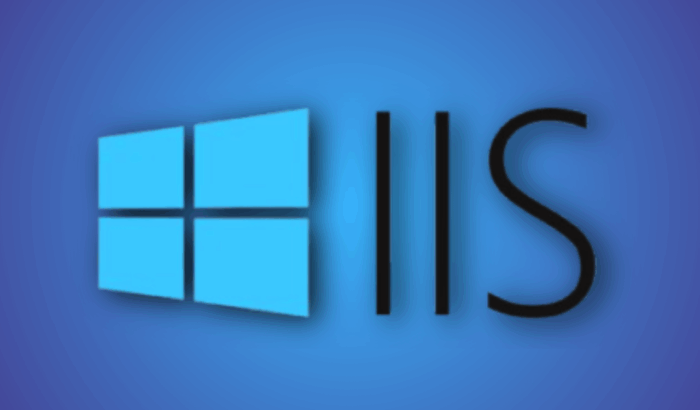
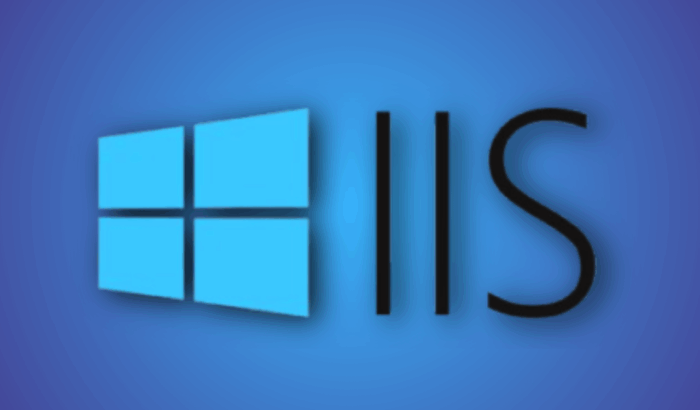
Inhaltsverzeichnis
- Installation über Server-Manager
- Server-Manager öffnen
- Rollen und Features hinzufügen
- Server auswählen
- Installation prüfen
- Installation per PowerShell oder DISM
- PowerShell-Methode
- DISM-Methode
- Warum IIS sinnvoll ist
- Nächste Schritte nach der Installation
- Kurzanleitungen, Checklisten und Fehlerbehebung
- FAQs zur Installation von IIS auf Windows Server
Installation über Server-Manager
1. Server-Manager öffnen
- Klicken Sie auf das Startmenü und wählen Sie Server-Manager.
- Im Server-Manager klicken Sie auf Verwalten und wählen Rollen und Features hinzufügen.
2. Rollen und Features hinzufügen
- Der Assistent Rollen und Features hinzufügen öffnet sich. Klicken Sie auf Weiter.
- Wählen Sie Rollenbasierte oder featurebasierte Installation und klicken Sie Weiter.
3. Server auswählen
- Wählen Sie den Zielserver aus dem Serverpool und klicken Sie Weiter.
- Auf der Seite Serverrollen aktivieren Sie Webserver (IIS). Bestätigen Sie die Abhängigkeiten, wenn Sie dazu aufgefordert werden.
- Im Bereich Features wählen Sie optional Komponenten wie ASP.NET oder .NET Extensibility nach Bedarf aus.
- Klicken Sie auf Weiter, überprüfen Sie die Auswahl und anschließend auf Installieren.
4. Installation prüfen
- Nach Abschluss klicken Sie auf Schließen.
- Öffnen Sie einen Browser auf dem Server und navigieren Sie zu http://localhost. Wenn die Standard-IIS-Begrüßungsseite angezeigt wird, war die Installation erfolgreich.
Wichtig: Wenn Sie SSL oder spezielle Module (ARR, URL Rewrite) benötigen, installieren und konfigurieren Sie diese nach der Grundinstallation.
Installation per PowerShell oder DISM
PowerShell-Methode
Führen Sie PowerShell als Administrator aus und nutzen Sie diese Befehle:
Install-WindowsFeature -Name Web-Server -IncludeManagementToolsUm zusätzliche Features wie ASP.NET oder Management-Tools hinzuzufügen, verwenden Sie:
Install-WindowsFeature -Name Web-Server, Web-ASP, Web-Mgmt-Tools, Web-WebSocketsHinweis: -IncludeManagementTools installiert die Verwaltungsfunktionen mit.
DISM-Methode
Für automatisierte Skripte oder Image-Vorbereitung verwenden Sie DISM:
dism /online /enable-feature /featurename:IIS-WebServerRole /all
dism /online /enable-feature /featurename:IIS-ASPNET45 /all
dism /online /enable-feature /featurename:IIS-WebSockets /allDiese Methode ist zuverlässig für schnelle Rollouts und Container-Images.
Warum IIS sinnvoll ist
IIS ist mehr als nur ein Webserver. Kurz gesagt:
- Plattform für ASP.NET-Anwendungen.
- Verwaltung von SSL-Zertifikaten und Bindings.
- Reverse-Proxy-Funktionen mit ARR und URL Rewrite.
- Nützlich für interne Dashboards, Testumgebungen und Legacy-Anwendungen.
IIS bleibt relevant für Windows-zentrierte Infrastrukturen, weil es integrierte Sicherheits- und Managementfunktionen bietet.
Nächste Schritte nach der Installation
- Konfigurieren Sie Websites und Bindings (Hostnamen, Ports, SSL).
- Richten Sie Application Pools passend zur .NET-Version ein.
- Installieren Sie Module wie URL Rewrite oder Application Request Routing (ARR), falls Sie Reverse-Proxy-Funktionalität benötigen.
- Planen Sie Monitoring (Logs, ETW) und Backups der Konfiguration.
Kurzanleitungen, Checklisten und Snippets
Admin-Checkliste (schnell)
- IIS installieren (Server-Manager oder PowerShell)
- [ ] Standardseite unter http://localhost prüfen
- Application Pool mit passender Identität anlegen
- Website anlegen und Bindings setzen
- SSL-Zertifikat importieren und zuweisen
- Logging und Backups konfigurieren
Automations-Checkliste für DevOps
- PowerShell-Skript oder DSC-Modul bereitstellen
- DISM-Befehle für Image-Builds einbinden
- Test-URL für Smoke Tests definieren (z. B. /health)
- Monitoring-Alerts für 5xx/4xx einrichten
Kommandozeilen-Cheat-Sheet
PowerShell (Grundinstallation):
Install-WindowsFeature -Name Web-Server -IncludeManagementToolsPowerShell (mit Features):
Install-WindowsFeature -Name Web-Server, Web-ASP, Web-Mgmt-Tools, Web-WebSocketsDISM (Image/Automatisierung):
dism /online /enable-feature /featurename:IIS-WebServerRole /all
dism /online /enable-feature /featurename:IIS-ASPNET45 /all
dism /online /enable-feature /featurename:IIS-WebSockets /allMini-Methodologie für sichere Rollouts
- Bereitstellung in Stages: Dev → Test → Staging → Produktion.
- Smoke Test nach jedem Schritt (http://localhost/health).
- Automatisches Rollback planen (Skript/Runbook), falls Smoke Test fehlschlägt.
- Konfigurations-Management (IaC) verwenden, um Drift zu vermeiden.
Fehlerbehebung und wann es scheitern kann
- Kein IIS-Start / Fehler 503: Prüfen Sie den Application Pool-Status und die Identität.
- Standardseite nicht erreichbar: Firewall-Regeln und Portbindung prüfen (Port 80/443).
- Installation schlägt fehl: Ereignisanzeige (Event Viewer) und Setup-Protokolle prüfen.
- Fehlende Features in PowerShell: Stellen Sie sicher, dass Sie als Administrator ausführen und die Windows-Edition passende Features unterstützt.
Tipp: Verwenden Sie Get-WindowsFeature bzw. dism /online /get-features zur Inventarisierung.
Entscheidungshilfe (Mermaid)
flowchart TD
A[Brauche ich GUI?] -->|Ja| B[Server-Manager]
A -->|Nein| C[Automatisierung nötig]
C --> D[PowerShell]
C --> E[DISM]
B --> F{Mehrere Server?}
F -->|Ja| C
F -->|Nein| G[Manuelle Konfiguration OK]Wichtige Begriffe in 1 Zeile
- Application Pool: Isolationseinheit für Webanwendungen mit eigener Konfiguration und Identität.
- Binding: Zuordnung von Hostname/Port/SSL zu einer Website.
- ARR: Application Request Routing, ermöglicht Reverse-Proxy-Funktionen in IIS.
Sicherheits- und Datenschutzhinweise
- Verwenden Sie stets aktuelle TLS-Versionen und sichere Cipher-Suites.
- Schränken Sie Verwaltungszugriffe (IIS-Manager) auf Admins ein.
- Protokollieren und behalten Sie nur notwendige Log-Daten, um Datenschutzanforderungen zu erfüllen.
FAQs zur Installation von IIS auf Windows Server
Kann ich IIS ohne Server-Manager installieren?
Ja. PowerShell (Install-WindowsFeature) und DISM unterstützen unbeaufsichtigte Installationen und eignen sich für Automatisierung.
Muss ich den Server nach der Installation neu starten?
In der Regel nicht. Die meisten Features sind sofort verfügbar. Manche Erweiterungen oder Systemupdates können jedoch einen Neustart verlangen.
Wie prüfe ich, ob IIS korrekt installiert ist?
Öffnen Sie im Server einen Browser und rufen Sie http://localhost auf. Die Standard-IIS-Begrüßungsseite bestätigt eine erfolgreiche Installation.
Installiert PowerShell auch die Verwaltungstools?
Nur wenn Sie -IncludeManagementTools angeben. Andernfalls müssen die Verwaltungstools separat installiert werden.
Zusammenfassung
IIS lässt sich schnell über Server-Manager oder per PowerShell/DISM installieren. Nutzen Sie Server-Manager für Einzelserver und PowerShell/DISM für automatisierte Rollouts. Prüfen Sie die Installation über http://localhost und folgen Sie der Checkliste, um Application Pools, Bindings und SSL sicher einzurichten.
Wichtig: Planen Sie Tests, Monitoring und Rollback in Ihre Bereitstellungsprozesse ein.
Ähnliche Materialien

Podman auf Debian 11 installieren und nutzen
Apt-Pinning: Kurze Einführung für Debian

FSR 4 in jedem Spiel mit OptiScaler
DansGuardian + Squid (NTLM) auf Debian Etch installieren

App-Installationsfehler auf SD-Karte (Error -18) beheben
